REGIA TWOの設定とおまけ(アマレコTV)
2017/12/05
こんにちは、トトです。
ゲーム実況を始めるに当たって前回REGIA TWOを紹介しましたが、これでゲームを録画するための簡単なセットアップを解説します。
1.まずはアマレコTVをダウンロードします。
2・次はAMVビデオコーデックをダウンロード

こちらは試用運転の場合はロゴが入りますが無料です。
3・いざ、アマレコTVをインストールしたら、アマレコTVを起動して設定画面を開いたら、画像のように設定します
設定は左上のタブの一番左です。

ちなみになぜ1080iにしないかというとフレームレート(かくつきを抑える数字)が一番高いからこの設定にしました!!
4・PS4の解像度も


このように720に設定します。
5・これでPCにPS4が認識されましたので
後は赤い矢印の録画ボタンを押せば録画が始まります!!

ちなみにPCゲームもアマレコTVで録画可能です!
1・デスクトップキャプチャーボタンを押す!

2・左上の四角のアイコンをドラッグしながらゲーム画面に合わせる!

3・青枠がしっかりあったら録画開始!!

と、このようにとりあえず簡単に設定できます!!
あと、スクリーンショットも簡単に取れますが、拡張子が「BMP」と少し特殊なため、
BMP-JPGこんばーちゃを使えば簡単に「JPG」に変換できます!!
今後実況プレイするなら「REGIA TWO」と「アマレコTV」で気軽に挑戦できるので
ぜひオススメです!!

![]()
REGIA TWO HDMIキャプチャーボード(1080i/フルHD/PCI-Express/PC電源OFF時もHDMI分配機能動作)
追記
ちなみに「デスクトップキャプチャーモード」で右の四角で選択すると
ゲーム画面のみのキャプチャー(枠などが入らない)になるので
ぱっとゲーム画面のみ録画される方は、そちらでの設定がオススメです!!
More from my site
関連記事
-

-
G27を使ったレースSIMコクピット
最近は加齢とともにスポーツカーが少なくなってミニバンが増えてきて少し寂しいトトで …
-

-
OUTRUNc2cのG27設定
久しぶりにアウトランc2cをやっていたのですがコントローラーの設定が忘れてしまっ …
-

-
「真・ソニータイマー発動!!」あぼーん
僕は以前youtubeでPS3の動画をあげていたことがあったんですよ!! そのた …
-

-
イレクターパイプにアリエクで買ったサイドブレーキキットの取り付け
最近本業が忙しくて投稿数激減のTOTOです(;^_^A 今回はyoutubeに挙 …
-

-
ASSETTOCORSAでのG27の設定記録簿
今回はASSETTOCORSAにあたってのハンコンの設定を公開します(^-^) …
-

-
ボダブレ(ボーダーブレイク)をマウスとキーボードでやる
最近某人気youtuberが始めたボダブレだけど、もともとはアケだったのがサ終し …
-
-
G25ペダルのUSB独立化
ずっと使用しているG27のハンコンのペダルを、ほかのハンコン(MOZA R9)と …
-
-
REGIA TWOの紹介(キャプチャーボード)
こんにちは、トトです。 今回は念願のキャプチャーボードをついに購入しました!! …
-

-
「打倒!!ソニータイマー!!」
YLODとなった自分のPS3を修理するため、前回分解をしました! そして今回はP …
